-
![]() Windows向けデータ復旧
Windows向けデータ復旧
- Data Recovery Wizard Free購入ダウンロード
- Data Recovery Wizard Pro 購入ダウンロード
- Data Recovery Wizard WinPE購入ダウンロード
- Partition Recovery購入ダウンロード
- Email Recovery Wizard購入ダウンロード
- おまかせデータ復旧サービス
概要:
Windows 11/10で最高のWindowsプロダクトキー確認ツールは何でしょうか?オペレーティングシステムを再インストールする場合は、プロダクトキーが必要ですから、この記事では、シリアル番号を簡単に見つけるためのソフトウェアをいくつか紹介します。
Windowsプロダクトキーを確認するにはどうすればでしょうか?Windowsオペレーティングシステムをリセットする場合は、ライセンスコードが必要です。ただし、ソフトウェアを購入したばかりではないため、シリアル番号情報の保管は難しいです。こんな状況では、プロダクトキー確認ツールは必要なものになります。そういうツールを使用すると、レシート、電子メール、マニュアル、COAラベルなどの確認よりも、遥かに簡単になります。
この記事では、プロダクトキー確認ツールをいくつか提供します。複数のソフトウエアのシリアル番号の取得をサポートしているツールもあります。
EaseUS Key Finderは、プロダクトキーのエクスポートのために設計された便利なツールです。Windows 11/10/8/8.1/7、Adobe、Officeのライセンスキーも確認できます。
EaseUS Key Finderを実行すると、パソコンにインストールしたプログラムがすばやくスキャンされ、それらのライセンスキーがリストに表示されます。
メリット:
デメリット:
手順1.「キー」の下にある「Windows」タブをクリックします。
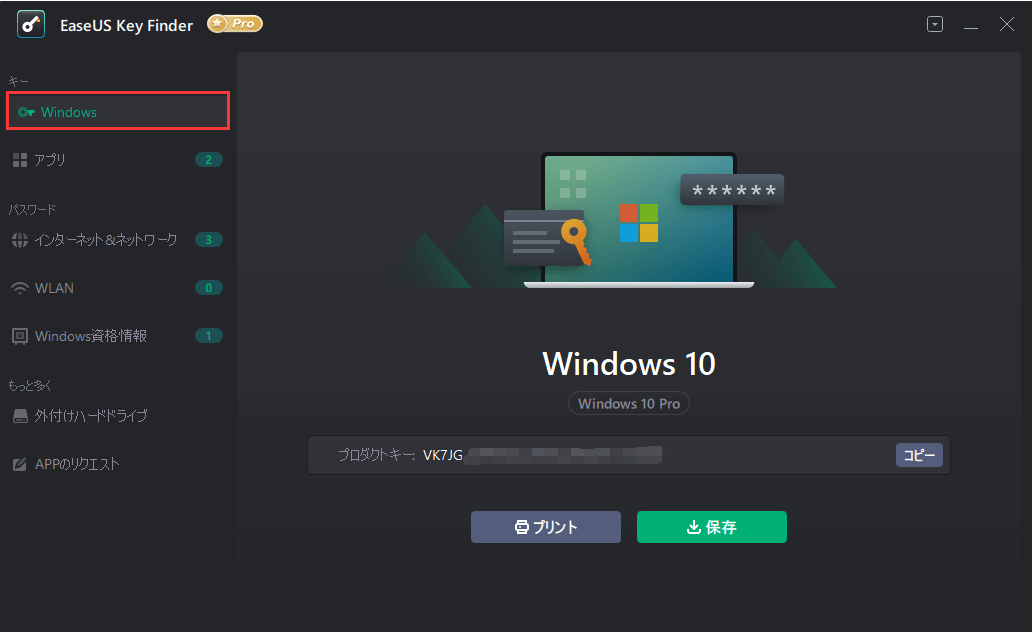
手順2.右側のWindowsプロダクトキーを確認します。「コピー」をクリックして貼り付けます。または、他の2つのオプションがあります。
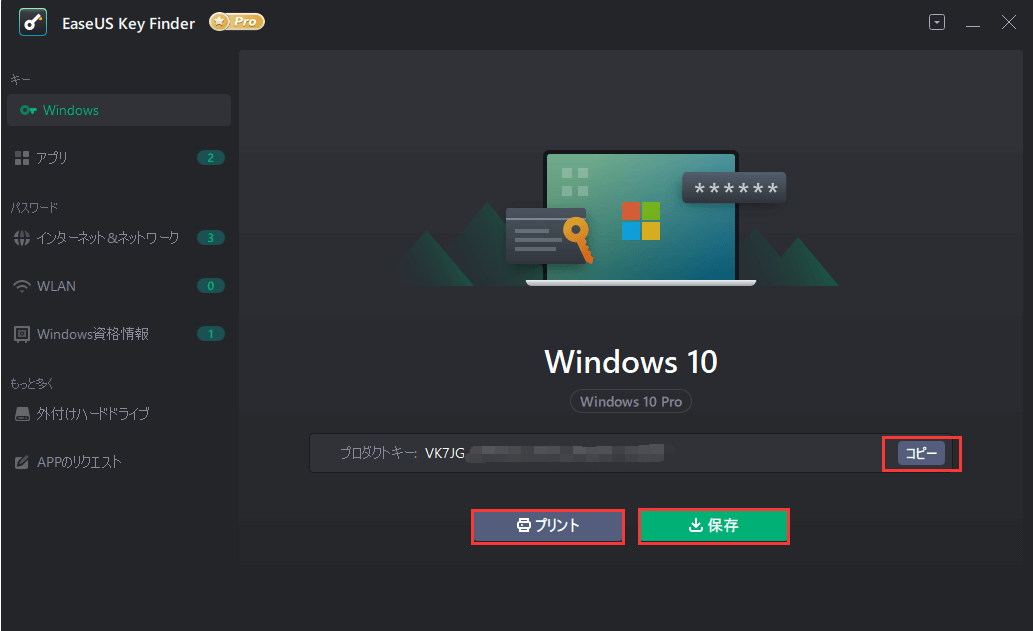
「保存」-PDFファイルとしてローカルに保存します。
「プリント」-クリックしてファイルをプリントします。
関連記事:Windows 11プロダクトキー確認ツール 最高のプロダクトキー確認ツール
Windows Product Key ViewerでWindowsプロダクトキーを簡単に検出できます。高速スキャンツールで、Windowsのプロダクトキーの確認しかサポートしません。だから、Windows OSのプロダクトキーのみを取得したい場合は、この無料ソフトウェアはお役に立ちます。
Windowsのプロダクトキーのほか、製品ID、インストール日時、登録ユーザーなどのOS情報も取得できます。しかし、公式Webサイトでプログラムをダウンロードするのは安全ではないように見え、ダウンロードページに誤解を招く広告が表示されます。
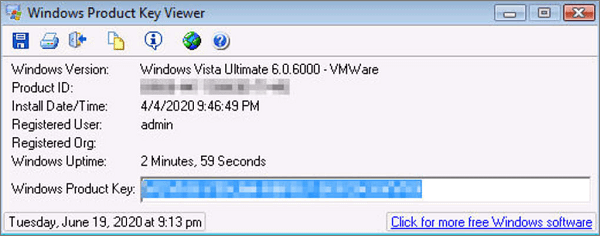
メリット:
デメリット:
Belarc Advisorは、無料のシステム情報ソフトです。インストール済みのソフトウェアとハードウェア、ソフトウェアアップデート、ソフトウェアライセンス、ウイルス対策ステータスなどの詳細情報を収集して、ブラウザにHTMLファイルで表示します。
Belarc Advisorを立ち上げると、高速スキャンが自動的に実行されます。スキャンが完了したら、左側のメニューの「Software License」をクリックして、Windowsのプロダクトキーを取得します。
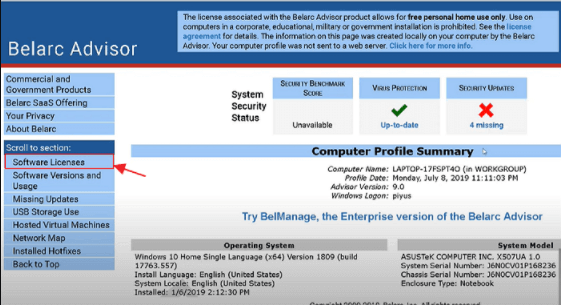
メリット:
デメリット:
LicenseCrawlerは、WindowsレジストリをスキャンしてWindowsと他のアプリケーションのプロダクトキーを検出するためのツールです。
インストールする必要のないポータブルアプリとして、「LicenseCrawler.exe」というzipファイルをUSBフラッシュドライブにダウンロードしたら、複数のコンピューターで実行できます。上記のソフトウェアとは異なり、このプログラムを実行する時に広告があります。だから、頻繁に利用する場合は、ちょっと不便です。
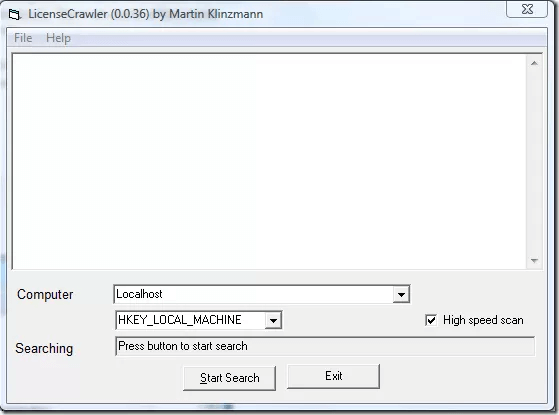
メリット:
デメリット:
LicenseCrawlerと同じ、Free PC Auditもポータブルの無料情報ツールとして、インストールもせず、USBフラッシュドライブやその他のデバイスなどを介して実行できます。プログラムを起動すると、インストールされているソフトウェアの基本バージョン情報とプロダクトキーを確認できます。
「System」から「Windows Product Key」をクリックすると、Windowsのプロダクトキーが表示されます。
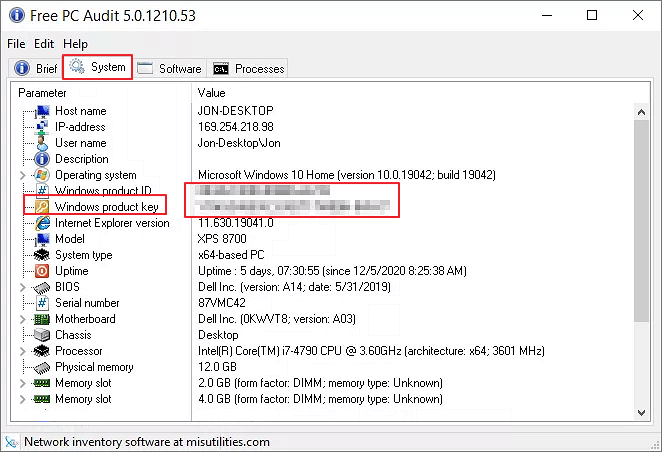
メリット:
デメリット:
Abelssoft MyKeyFinderは、2つのバージョンがあります。ローカルコンピュータでシリアル番号をスキャンしたいだけなら、無料版は広告がありますが、十分便利です。外付けハードドライブのファンクションキーとWiFiパスワードを復元する場合は、有料版の料金を支払います。また、クリックするだけで、見つかったプロダクトキーは検索およびフィルタリングが可能です。
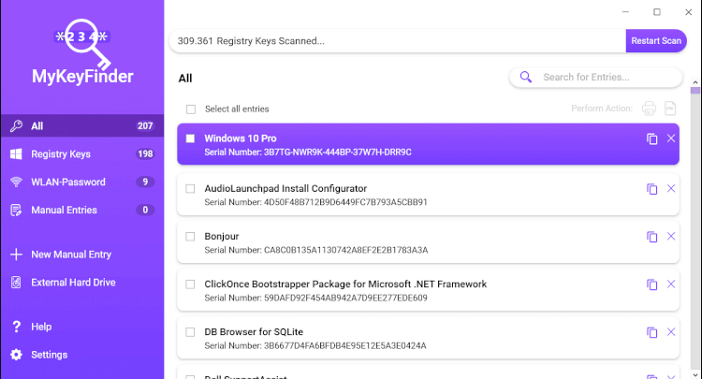
メリット:
デメリット:
この記事では、6つのWindowsプロダクトキー解析ソフトを説明しました。各ソフトウェアのメリットデメリットを十分に比較して、お気に入りのを決めた後、シリアル番号を探しましょう。